云雀打印机共享软件是一款免费的打印机一键共享打印软件,能够将局域网电脑的打印任务集成到一台电脑上,从而实现一键打印,可以远程共享打印,避免了出现Windows系统不兼容共享打印机的问题。
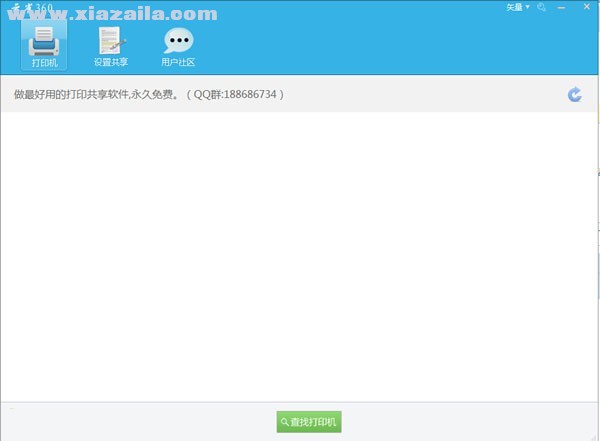
软件功能
1.打印共享设置简便,规避xp,win7,win8之间共享打印机的繁琐操作
2.可以远程共享打印,而不仅限制在局域网内
3.永久免费
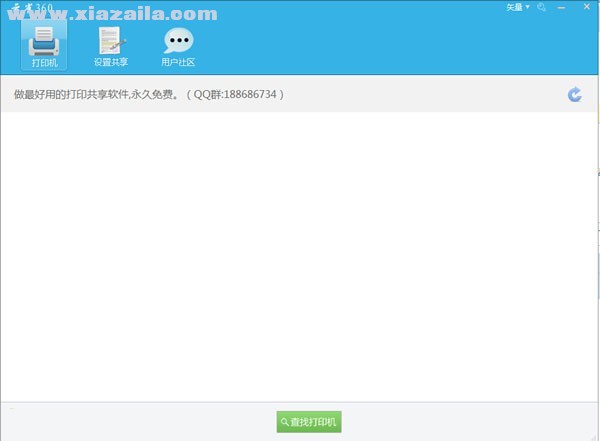
安装教程
1、双击安装文件,进入安装界面,点击下一步
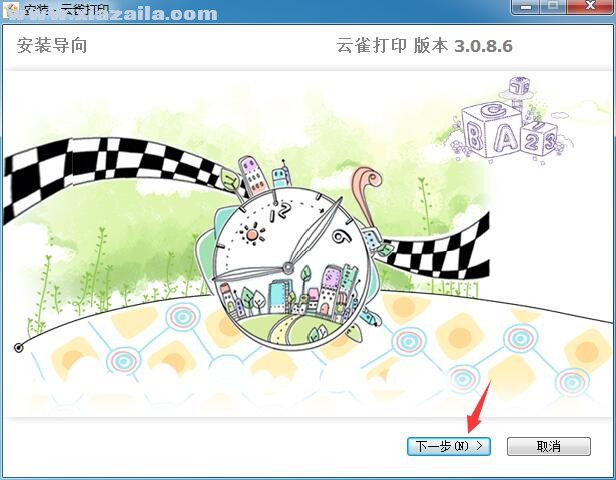
2、阅读软件的许可协议条款,勾选“同意上述条款项”
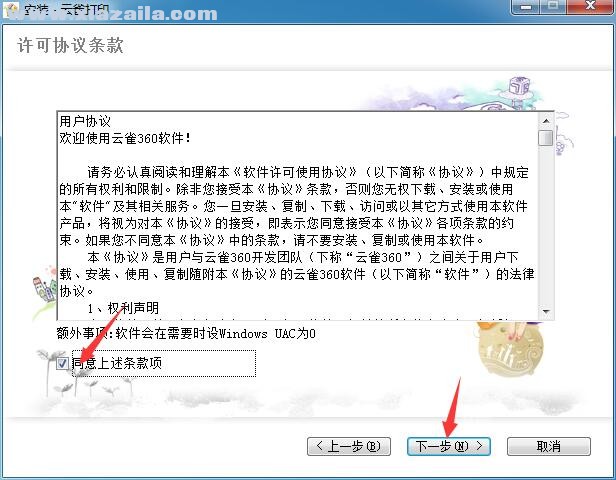
3、正在安装中,如图
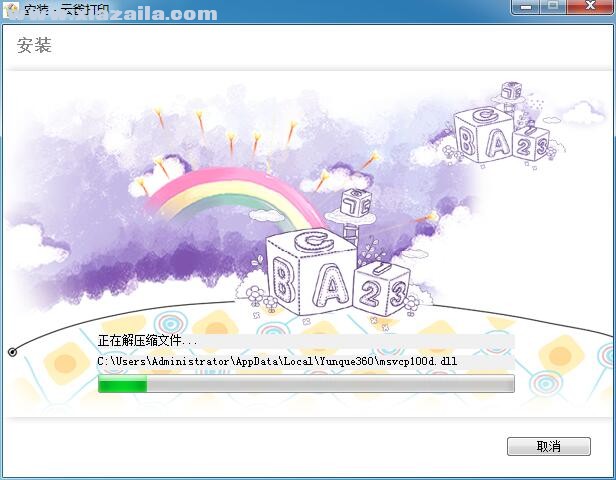
4、安装完成
常见问题
登录错误:
用户名或密码错误 ---不多解释... 提醒一下:用户名栏里要填写邮箱账号,而不是昵称。
web验证失败---连接服务器验证网站失败。看看IE能否打开网站如果不行,则需要修改DNS解析IP
登录错误 -2 ---连接服务器失败。有多种情况,1检查是否断网 2检查是否路由防火墙屏蔽了UDP 9013-9016端口 3是否宽带运营商网络线路故障
登录错误 -7--与服务器连接网络质量差。多试几次
打印数据获取(压缩)失败:
解决方案:
1.检查 c:windows 文件夹下,有没有 Temp 文件夹,如果没有,则需要 新建一个
2.桌面云雀图标->鼠标右键->以管理员权限运行
使用方法
1.自己的机器 和 接打印机的机器 都安装上云雀361客户端软件。(目前云雀必须在至少两台电脑间使用,一台接真实打印机的主机端,一台客户端,不能在 主机端自己打印自己。)
上述两台机器分别在云雀361官网注册邮箱账号,在云雀361客户端软件中使用邮箱账号登录;
(注:不激活邮箱帐号也可以正常登录使用,激活后有利于账号安全)
(云雀除了局域网打印,更可以实现互联网打印,只要电脑连上网,就可以远程打印)
2.然后,接打印机那台机器在软件上'设置共享'里设置一下共享哪台打印机,同时可以做一下权限设置;
注意:连接打印机的电脑,不能把打印驱动设置为云雀的,必须使用您原来的打印机驱动(可在windows的打印机设置里面查看)
3.你自己机器上就能看到那台打印机了,如果看不到,说明不是一个局域网的,要查找一下打印机;
根据对方 邮箱账号 可以查找,查到后 添加,然后到‘打印机’界面里看一下有没有,
还没有的话可以点一下右上角‘刷新’;
这样查找的话,需要接打印机那台机器在权限设置里做个授权给你的账号;
4.然后,在你自己机器上打印文档时就可以找到 ‘云雀网络打印机’ 打印了,就像使用普通的windows
局域网共享打印机一样。如果你是win7或8的操作系统,找不到‘云雀网络打印机’的话,退出软件,然后
桌面->云雀图标->右键->以管理员权限运行,应该就可以有‘云雀网络打印机’了。
5.支持 针式打印机打印快递单,发票等 非标准尺寸纸张了。





软件评论 您的评论需要经过审核才能显示
网友评论